 chrome-复习 -2
chrome-复习 -2
# 打开网页
VC:
- o: 在当前页打开
- O: 在新页签打开
- o + g + space: 使用 google 搜索
- o + b + space: 使用 baidu 搜索
- o + bi + space: 使用 bing 搜索
- o + gh + space: 使用 github 搜索
搜索结果通用翻页:
- page up: 上一页
- page down: 下一页
SK:
- go: 在当前页打开
- t: 在新页签打开
- oh: 在新页签打开历史记录
- og: 使用 google 搜索
- ob: 使用 baidu 搜索
- ow: 使用 bing 搜索
搜索结果通用翻页:
- ctrl + ,: 上一页
- ctrl + .: 下一页
# 收藏夹
VC:
- b: 显示搜索框并搜索收藏夹的内容
- B: 搜索收藏夹的内容并在新标签页打开
SK:
- b: 搜索收藏夹的内容并在新标签页打开
SK 能展示收藏夹的文件夹
# 编辑当前网址
VC:
- ge/gE: 当网址是一个搜索引擎时,是编辑搜索关键字;否则编辑当前网址
SK:
- ;u/;U: 用 VIM 编辑器编辑当前地址
# 在所有标签页中搜索
- T
# 查找
- /: 查找
- n: 查找下一个
- N: 查找上一个
SK 独有:
/ + 搜索字符 后,enter 是模糊搜索,ctrl + enter 是精准搜索; 比如 /code, enter 后 vscode 也可以被搜索到,而 ctrl + enter 就不会搜到
进入可视模式后,使用 * 可以搜索光标所在的单词,也可以使用 f/F 搜索,与 vim 原生一样,f + 单字符 搜索,;/, 重复搜索上/下一个
# 在 chrome:// ⻚面上运行
在 chrome://flags 页面搜索 extensions-on-chrome-urls,设置为 Enabled 即可
但是不建议,可能有安全问题
# 跳到第一个/最后一个标签页
- g0: 跳到第一个标签页
- g$: 跳到最后一个标签页
VC 独有:
g0/g$ 可以和数字配合,切换到左/右起指定位置的标签页,比如要切换到左起第二个标签页,即可输入 2g0;
# 打开新标签页
VC:
- t
SK:
- on
# 复制当前标签页
- yt
SK 独有:
- yT: 在后台复制当前标签页
# 关闭当前标签页
- x
# 恢复刚关闭的标签页
- X
# 移动当前标签页到下一个窗口
- W
# 切换到最近使用的前一个标签页
VC:
- ^
SK:
- ctrl + 6
# 返回前一个标签页
SK:
- B
# 往后一个标签页
SK:
- F
# 往左/右移动当前标签页
- <</>>
可以配合数字移动
# 固定/解除固定当前标签页
- opt + p
# 创建一个标记
VC:
- m: 在当前页创建一个滚动位置标记
- `: 跳转到指定标记
SK:
- m: 为当前 URL 设置类 vim 标示
- ': 访问类 vim 标签
# 跳到当前地址的上一级
- gu
# 跳到当前地址的根路径
- gU
# 暂停插件
VC:
- i
- Esc: 恢复
SK:
- opt + s: 暂停/恢复
# 连续点击网⻚中的链接和按钮
VC:
- opt + f
SK:
- cf
# 从当前文本框移走键盘焦点或恢复
VC:
- F2: 移走或恢复
共有:
- Esc: 移走
# 打开/关闭开发者工具
- Mac: cmd + opt + i
- Windows: ctrl + shift + i
# 打开 elements 控制台并默认打开选择元素按钮
- Mac: cmd + opt + c
- cmd + shift + c: 不仅可以打开控制台,再按还可以切换是否选择元素
- cmd + shift + m: 切换设备(web/app)
# 打开 console 控制台
- Mac: cmd + opt + j
- Windows: ctrl + shift + j
# 切换控制台
- cmd + [/]
# 在其他控制台打开 console 控制台
- ctrl + `
- esc: 打开/关闭
# 清空 console 控制台
- cmd + k
- ctrl + l
# 搜索文件
- cmd + p
# 搜索命令
- cmd + shift + p
# 采用 vscode 的快捷键方式
cmd + opt + i 打开控制台,使用 F1 打开设置页面,切换到 Shortcuts,在 Match shortcuts from preset 设置为 VSCode 即可
设置好以后,F1 就变成搜索命令了,打开设置页面的快捷键是 cmd + ,
当然可以使用 cmd + k cmd + s 快速打开 Shortcuts
# 社群讨论
Chrome 在这种页面,无法使用 shift + o,有解决方案么
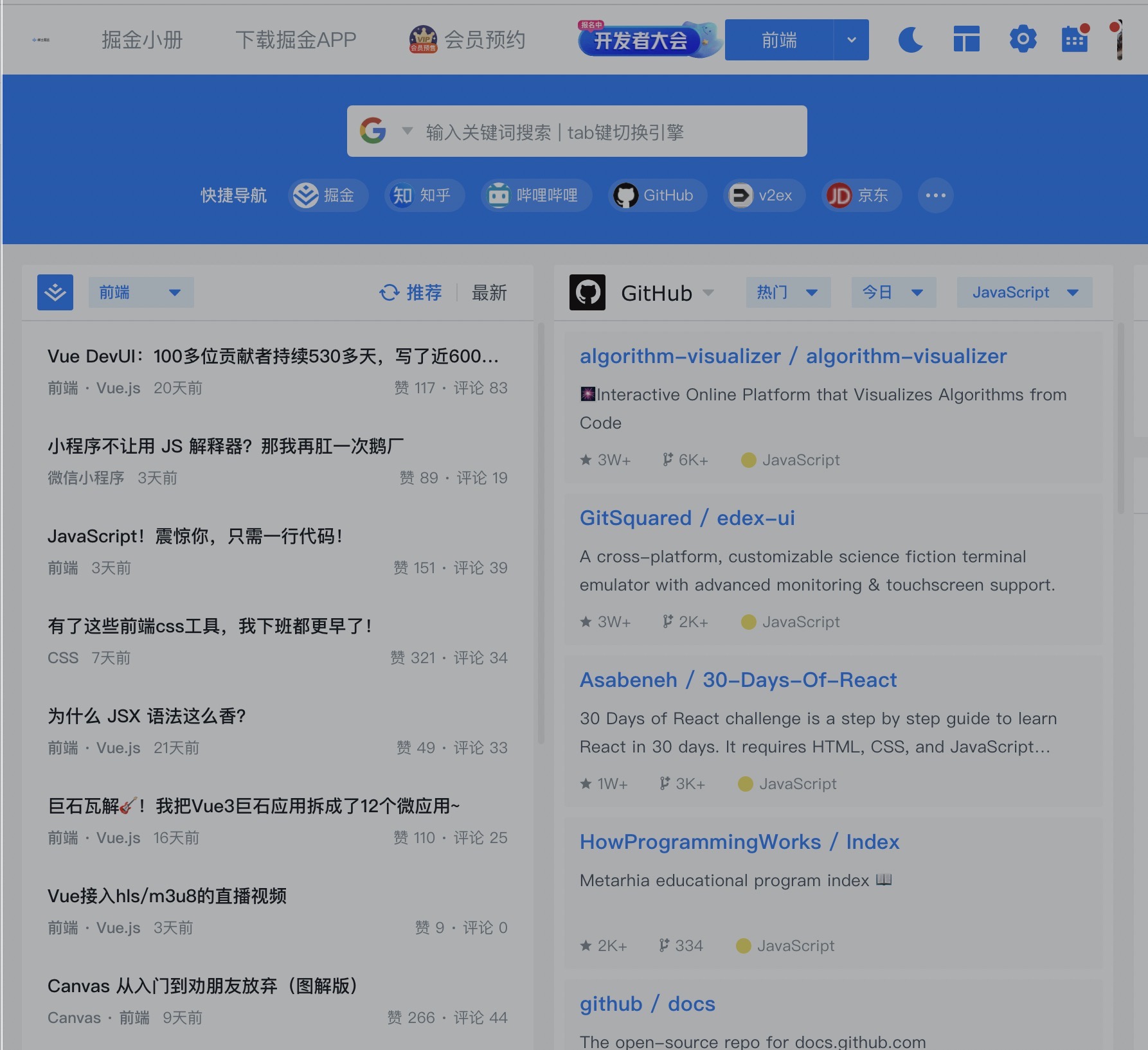
新标签页?
获取这个页面的 location.href,然后配置到 vimium-c 的新建标签页,或者看这个

下一个插件 然后配置一下
嗯
https://e.juejin.cn/#/ 主页配成这个就好
我是下了一个插件
但是这样配的话你试一下用 cmd + t,会发现打开的是 google 的默认页面,如果你平时不用 cmd + t 来新建页面的话就没关系
t 够了
如果你像我一样是用默认的可以加这个插件
这个可以配置默认打开新标签页时的页面
Mac 有啥插件没有,切换 App 就回到英文输入法,每次切换,按了半天快捷键,原来拼音输入
搜狗就可以设置
我使用原生的苹果输入
SwitchKey
可以,这个 6。会记录 App 的输入法状态
系统默认就可以记录的吧我记得
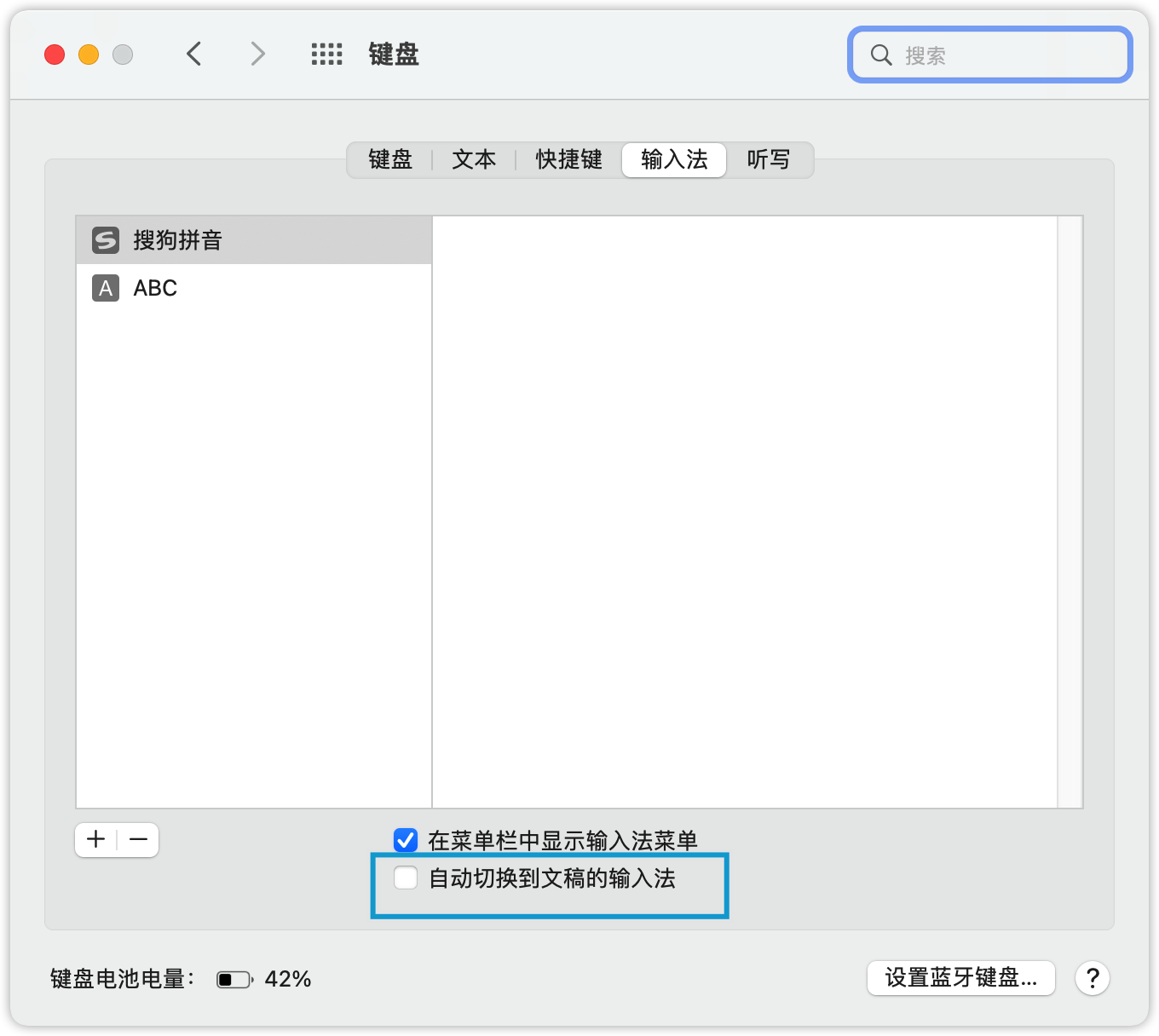
我的是这样的
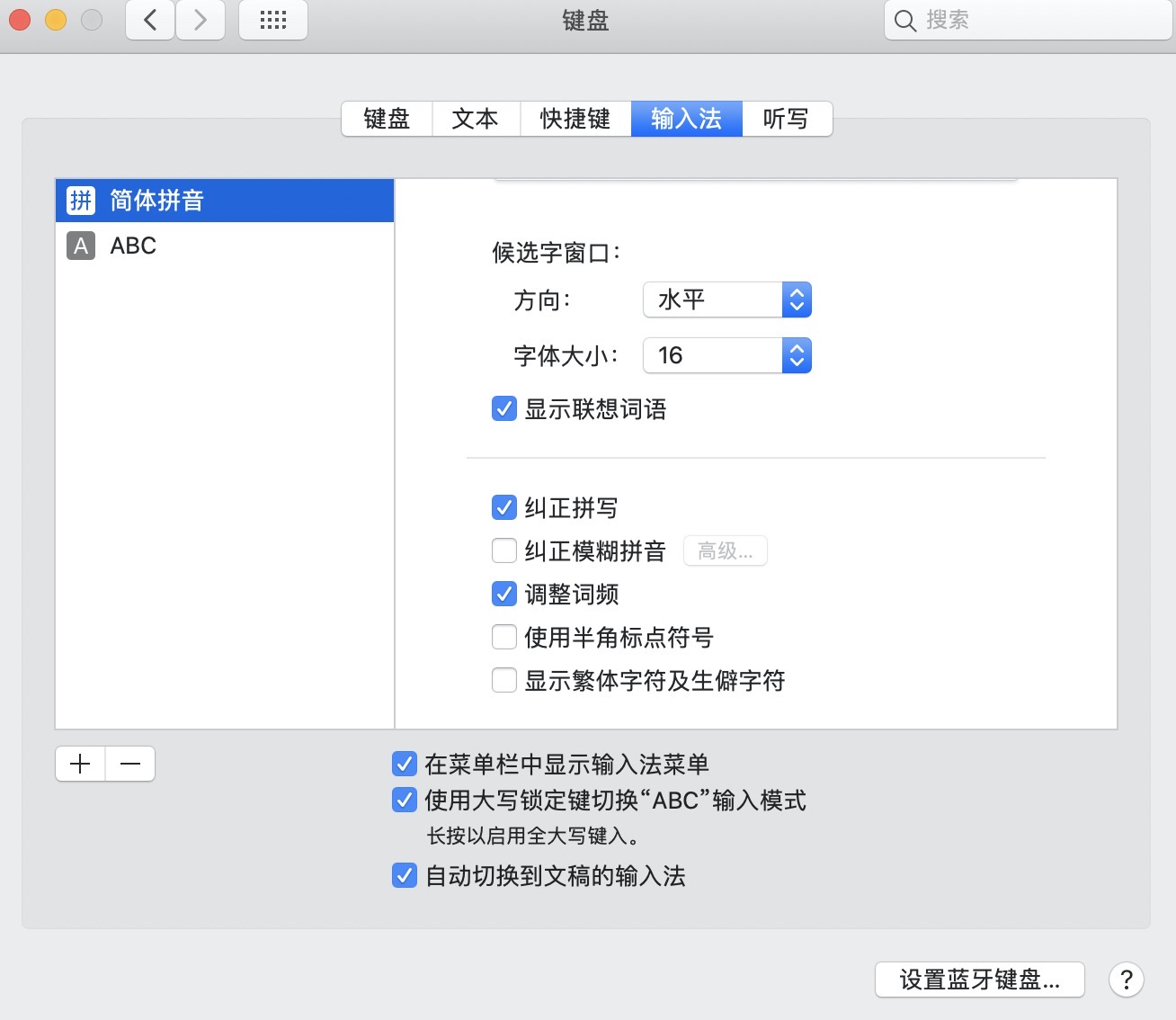
我的是搜狗拼音,我没有用自带的简体拼音输入法